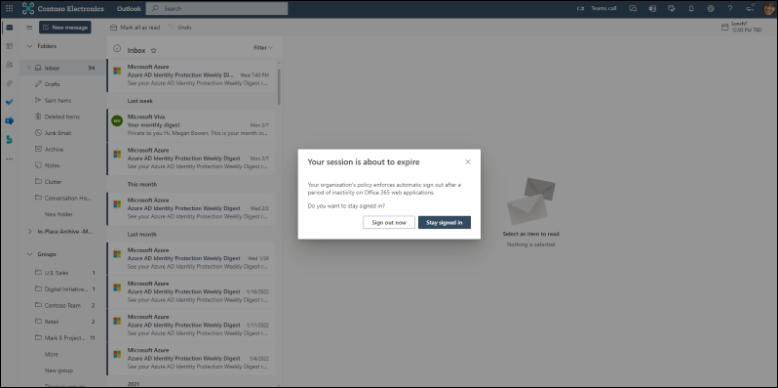Nota
L'accesso a questa pagina richiede l'autorizzazione. È possibile provare ad accedere o modificare le directory.
L'accesso a questa pagina richiede l'autorizzazione. È possibile provare a modificare le directory.
Usare il timeout della sessione inattiva per configurare un criterio per quanto tempo gli utenti sono inattivi nell'organizzazione prima di disconnettersi dalle app Web di Microsoft 365. Ciò consente di proteggere i dati aziendali sensibili e aggiunge un altro livello di sicurezza per gli utenti finali che lavorano su dispositivi non aziendali o condivisi.
Quando un utente raggiunge la sessione di timeout di inattività impostata, riceve una notifica che informa che sta per essere disconnessa. Devono scegliere di rimanere connessi o vengono automaticamente disconnetteti da tutte le app Web di Microsoft 365.
Importante
Il timeout della sessione inattiva non influisce sulle app desktop e per dispositivi mobili di Microsoft 365.
Attiva timeout sessione inattiva
Per visualizzare l'impostazione di timeout della sessione inattiva, è necessario essere membri dei ruoli amministratore della sicurezza, amministratore dell'applicazione o amministratore dell'applicazione cloud. Il ruolo di amministratore globale è necessario per l'attivazione iniziale del timeout sessione inattiva. Tutti gli altri ruoli annotati possono disattivare e/o modificare le impostazioni di durata del timeout.
Importante
Microsoft consiglia di usare i ruoli con il minor numero di autorizzazioni. Ciò consente di migliorare la sicurezza per l'organizzazione. Amministratore globale è un ruolo con privilegi elevati che deve essere limitato agli scenari di emergenza quando non è possibile usare un ruolo esistente.
Nella interfaccia di amministrazione di Microsoft 365 selezionare La scheda Impostazioniorganizzazione-Sicurezza>& privacy e selezionare Timeout sessione inattiva.
Nel timeout sessione inattiva selezionare l'interruttore per attivarlo. È possibile scegliere un'impostazione predefinita o scegliere un'ora personalizzata. L'attivazione della sessione di inattività nell'organizzazione richiede alcuni minuti.
Nota
Se si configurano criteri di timeout sessione inattiva per Outlook Web app e SharePoint, l'attivazione del timeout della sessione inattiva nel interfaccia di amministrazione di Microsoft 365 sostituisce le impostazioni di Outlook Web App e SharePoint.
Il timeout della sessione inattiva è una delle numerose misure di sicurezza in Microsoft 365. Per informazioni su altre attività di sicurezza in Microsoft 365, vedere Attività di sicurezza principali in Microsoft 365.
Cosa vedono gli utenti
Quando un utente è inattivo nelle app Web di Microsoft 365 per il periodo di tempo scelto, viene visualizzato il prompt seguente. Devono selezionare Resta connesso o sono disconnermi.
Dettagli sul timeout della sessione inattiva
Il timeout della sessione inattiva è supportato in:
Mondiale
Cloud per enti pubblici degli Stati Uniti
Microsoft 365 gestito da 21Vianet
Sono supportate le app Web di Microsoft 365 seguenti. Altre app Web verranno aggiunte a breve.
Outlook Web App
OneDrive
SharePoint
Microsoft Fabric
Microsoft365.com e altre pagine iniziali
App Web Microsoft 365 (Word, Excel, PowerPoint)
Interfaccia di amministrazione di Microsoft 365
Portale di Microsoft 365 Defender
Portale di Microsoft Purview
Centro Amministrazione SharePoint
L'attività si riferisce a qualsiasi interazione utente lato client che si verifica nel contesto dell'app Web. Ad esempio, i clic del mouse e le pressioni della tastiera.
Il timeout della sessione inattiva funziona in base alla sessione per browser. L'attività di un utente in Microsoft Edge viene trattata in modo diverso rispetto all'attività in altri browser, ad esempio Google Chrome. Gli utenti vengono disconnetteti da tutte le schede corrispondenti al proprio account all'interno della sessione del browser.
Dopo aver attivato il timeout della sessione inattiva, si applica all'intera organizzazione e non può essere limitato a utenti, unità organizzative o gruppi specifici. Usare Microsoft Entra criteri di accesso condizionale per utenti e gruppi diversi per accedere a SharePoint e Exchange Online.
Gli utenti devono essere inattivi in tutte le schede delle app Web di Microsoft 365 per la durata configurata. Ad esempio, se un utente è attivo in una scheda di Outlook Web App, mentre è inattivo in un'altra scheda in SharePoint, viene considerato attivo e non è disconnesse.
Gli utenti non si disconnetteno in questi casi:
- Se ottengono l'accesso Single Sign-On (SSO) nell'app Web dall'account aggiunto al dispositivo.
- Se hanno selezionato Resta connesso al momento dell'accesso. Per altre informazioni su come nascondere questa opzione per l'organizzazione, vedi Aggiungere personalizzazioni alla pagina di accesso dell'organizzazione.
- Se si trovano in un dispositivo gestito, è conforme o aggiunto a un dominio e usa un browser supportato, ad esempio Microsoft Edge o Google Chrome con l'estensione Microsoft Single Sign On.
Attivare il timeout della sessione inattiva solo nei dispositivi non gestiti
Per impostazione predefinita, la funzionalità di timeout della sessione inattiva si attiva su tutti i tipi di dispositivo se vengono soddisfatte le altre condizioni. Affinché questa funzionalità venga attivata solo in un dispositivo non gestito, è necessaria una sottoscrizione idonea Microsoft Entra ID P1 o P2. È anche necessario aggiungere criteri di accesso condizionale nell'interfaccia di amministrazione Microsoft Entra.
Timeout sessione inattiva nei dispositivi non gestiti
Per attivare il timeout della sessione inattiva solo nei dispositivi non gestiti, è necessario aggiungere un criterio di accesso condizionale nell'interfaccia di amministrazione Microsoft Entra.
Nell'accesso condizionale | Pagina Criteri dell'interfaccia di amministrazione Microsoft Entra, selezionare Nuovo criterio e immettere un nome per il criterio.
Selezionare Utenti o identità del carico di lavoro e quindi selezionare Tutti gli utenti.
Selezionare App cloud o azioni, Selezionare app e cercare Office 365. Selezionare Office 365 e quindi Selezionare.
Selezionare Condizioni, App client, Configura su Sì, Browsere quindi selezionare Fine.
Selezionare Session (Sessione), Use app enforced restrictions (Usa restrizioni applicate dall'app) e quindi Select (Seleziona).
Attivare il criterio e selezionare Crea.
Domande frequenti
Esistono browser o scenari del browser in cui la funzionalità di timeout della sessione inattiva non funziona?
Il timeout della sessione inattiva non è supportato quando i cookie di terze parti sono disabilitati nel browser. Gli utenti non visualizzano richieste di disconnessione. È consigliabile mantenere l'impostazione di prevenzione del rilevamento su Bilanciato (impostazione predefinita) per Microsoft Edge e i cookie di terze parti abilitati negli altri browser. Le app Web e i servizi Microsoft 365 hanno smesso di supportare Internet Explorer 11 il 17 agosto 2021.
Come è consigliabile prepararsi se l'organizzazione usa già i criteri di timeout di inattività di Outlook e SharePoint esistenti?
Se si usano già i criteri di timeout di inattività di Outlook e SharePoint esistenti, è comunque possibile attivare la funzionalità di timeout della sessione inattiva. Quando si attivano i criteri di timeout di inattività, il criterio ha la precedenza sull'app Web di Outlook e sui criteri di SharePoint Online esistenti. Si prevede di deprecare presto i criteri esistenti di Outlook Web App e SharePoint. Per preparare meglio l'organizzazione, è consigliabile attivare il timeout della sessione inattiva.
Cosa accade se sono inattivo in un'app Web Microsoft 365 inclusa, ma attiva in un'app Web Microsoft o in un'app Web SaaS che non ha attivato il timeout della sessione inattiva?
Sono supportate le app Web di Microsoft 365 seguenti.
Outlook Web App
OneDrive
SharePoint
Microsoft Fabric
Microsoft365.com e altre pagine iniziali
App Web Microsoft 365 (Word, Excel, PowerPoint)
Interfaccia di amministrazione di Microsoft 365
Portale di Microsoft 365 Defender
Portale di Microsoft Purview
Centro Amministrazione SharePoint
Se si lavora su un'app Web diversa con lo stesso account, l'attività in tale app Web non viene applicata al timeout della sessione inattiva.
Sono attivo in portale di Azure, ma sono disconnesso da altri Microsoft 365 Apps per inattività. Perché mi disconnetto?
portale di Azure supporta una funzionalità di inattività simile, ma viene rilevata nel portale di Azure.
Nota
Quando viene attivata inizialmente all'interno del portale di Azure, la durata del timeout eredita per impostazione predefinita da interfaccia di amministrazione di Microsoft 365 impostazione di timeout della sessione inattiva. Tuttavia, i criteri di timeout per il portale di Azure possono essere configurati in modo esplicito all'interno del portale stesso. Per altre informazioni, vedere portale di Azure: Signing-Out + Notifica.
Si usa Microsoft Fabric, in che modo il timeout della sessione inattiva influisce sulle esecuzioni di notebook di Fabric a esecuzione prolungata?
Se si usa un dispositivo non gestito in cui è abilitato il timeout sessione inattiva, le esecuzioni interattive di notebook di Fabric a esecuzione prolungata potrebbero essere interessate se un utente diventa inattivo oltre i criteri di timeout della sessione a livello di tenant impostati. Si tratta di una misura proattiva per garantire che i dispositivi inattivi non siano accessibili da parti esterne. Per ridurre il problema, si consiglia agli utenti di non diventare inattivi all'interno delle app Web M365 mentre sono in esecuzione esecuzioni a esecuzione prolungata.
Si vogliono apportare modifiche al criterio di timeout della sessione inattiva o eliminarlo. Come posso eseguire l'operazione?
Aggiornare i criteri:
Nella interfaccia di amministrazione di Microsoft 365 selezionare Impostazioni Impostazioni>organizzazione, passare alla scheda Sicurezza & Privacy e selezionare Timeout sessione inattiva.
Nel menu a discesa selezionare un valore di timeout diverso e quindi Salva.
Eliminare i criteri:
Nella interfaccia di amministrazione di Microsoft 365 selezionare Impostazioni Impostazioni>organizzazione, passare alla scheda Sicurezza & Privacy e selezionare Timeout sessione inattiva.
Deselezionare Attiva per impostare il periodo di inattività per consentire agli utenti di disconnettersi dalle app Web di Microsoft 365 e selezionare Salva.